En tant que programme open source, ShareX a la capacité d'enregistrer n'importe quelle zone de votre écran. Il existe de nombreux choix pour capturer l'écran, y compris Plein écran, Fenêtre active, Région, etc. C'est fonctionnel, mais certains utilisateurs pourraient toujours penser que ce n'est pas suffisant. Par conséquent, les 7 meilleures alternatives à ShareX sont présentées comme suit.
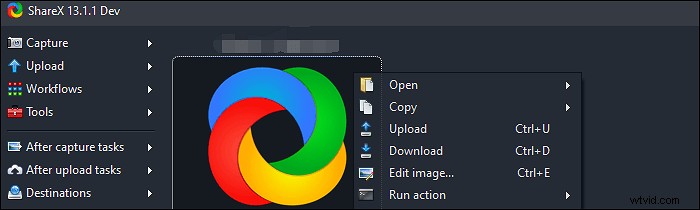
Top 7 des meilleures alternatives ShareX :
- EaseUS RecExperts (Windows/macOS) ★★★
- Greenshot (Windows/macOS)
- Snagit (Windows/macOS)
- PicPick (Windows)
- Fraps (Windows)
- OBS Studio (Windows/macOS)
- Camtasia (Windows/macOS)
Top 7 des meilleures alternatives ShareX
Parmi divers outils comme ShareX, voici les 7 meilleures alternatives à ShareX. Chacun est efficace et bénéfique.
Outil 1. EaseUS RecExperts (Windows/macOS)
Comme ShareX, cet outil est fonctionnel comme ses capacités d'enregistrement d'écran. Vous pouvez choisir de capturer tout l'écran ou une zone sélectionnée de celui-ci. Dans le même temps, l'enregistrement audio avec écran est également autorisé. Les ressources audio peuvent être le son de votre système ou l'audio externe. Il est facultatif d'enregistrer l'écran et l'audio en même temps ou séparément.
En outre, divers paramètres de capture d'écran configurables sont fournis dans cet outil, notamment le choix du format de sortie des économies, le masquage du curseur de la souris, etc. Il offre aux utilisateurs les fonctionnalités les plus remarquables.
Pour explorer des fonctions plus précieuses, essayez-le vous-même ! Aucune inscription n'est requise dans la version d'essai.
Principales caractéristiques de ce meilleur outil alternatif à ShareX :
- Prendre une capture d'écran avec un raccourci clavier personnalisé
- Capturer l'écran, le son, la webcam et le jeu
- Enregistrer une vidéo en streaming et capturer de l'audio en streaming
- Modifiez les économies avec le trimmer intégré

Comment enregistrer l'écran sur Windows 10 ?
Capturer la zone sélectionnée de l'écran avec la voix est très facile si vous choisissez des outils utiles comme EaseUS RecExperts...

Outil 2. Greenshot (Windows/macOS)
Pour prendre une capture d'écran sans ShareX, vous pouvez essayer Greenshot. Il existe trois options dans cette alternative à ShareX pour faire des captures d'écran, y compris la zone personnalisée, la fenêtre et le plein écran. Pendant ce temps, cet outil offre quelques options d'édition. Vous pouvez facilement annoter et mettre en surbrillance les captures d'écran. Ci-dessous son interface.
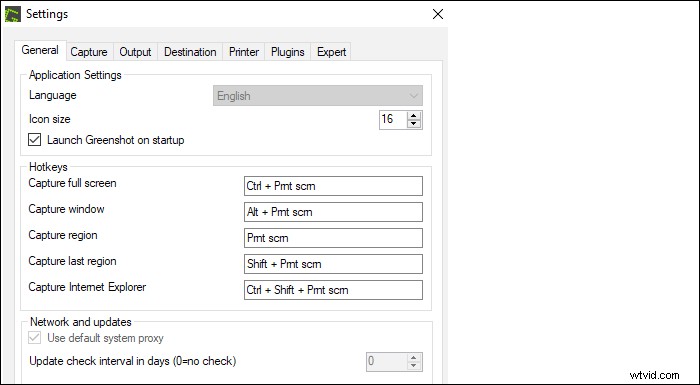
Caractéristiques principales :
- Meilleur outil de capture d'écran pour traiter n'importe quelle zone de votre écran
- Exporter les instantanés de différentes manières
- Modifier efficacement les instantanés
Outil 3. Snagit (Windows/macOS)
Développé par TechSmith, Snagit est l'outil de capture d'écran pour capturer des écrans et gérer l'audio. Avec une interface simple, cet outil peut vous aider à capturer et à éditer facilement les images de l'écran.
En tant que l'une des meilleures alternatives ShareX, Snagit propose également des options d'édition. La section "Modifier" peut vous aider à redimensionner, annoter et créer des effets utiles sur vos économies.
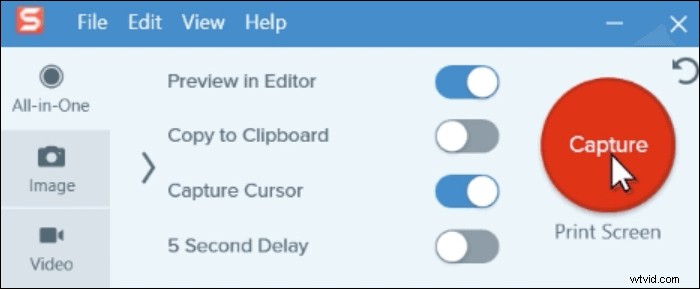
Caractéristiques principales :
- Créer un GIF efficacement
- Prendre une capture d'écran partielle sous Windows
- Diverses fonctions d'édition comme ShareX
Outil 4. PicPick (Windows)
Pour créer et éditer des captures d'écran comme le fait ShareX, PicPick peut être l'alternative souhaitée. Il est spécialisé dans la gestion de votre image et de vos captures d'écran avec de nombreuses options d'édition.
En tant que programme Windows, vous pouvez l'utiliser pour ajuster la taille d'une image. Il est facile de modifier la largeur ou la hauteur de la capture d'écran à l'aide de PicPick. Après cela, vous pouvez utiliser les effets pour brouiller l'image, etc.
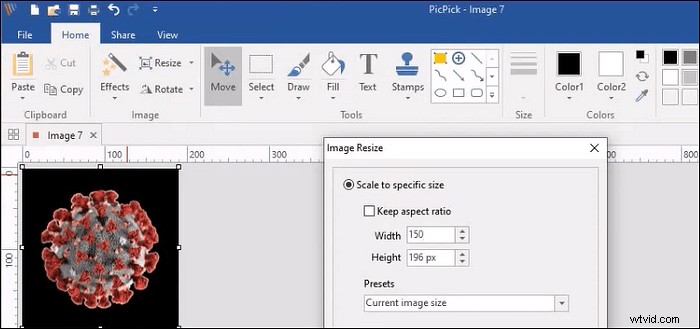
Caractéristiques principales :
- Fournit des fonctions d'édition d'images telles que le réglage des couleurs
- Capturez la photo sur votre moniteur de différentes manières
- Répondre aux exigences de base en matière de gestion des images
Outil 5. Fraps (Windows)
En tant que logiciel de capture d'écran complet, Fraps peut être utilisé pour capturer la zone sélectionnée de l'écran. Vous pouvez facilement prendre une capture d'écran avec un raccourci clavier personnalisé.
Si vous souhaitez trouver une alternative ShareX sous Windows, cet outil est un bon choix. Outre sa fonction de captures d'écran, il offre des capacités de capture vidéo. Il traite l'écran et le son avec les fréquences d'images souhaitées.
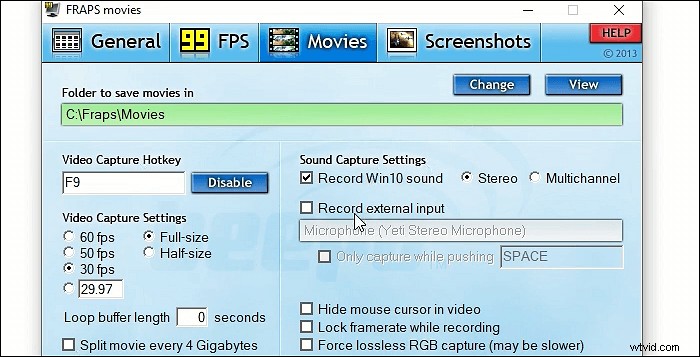
Caractéristiques principales :
- Meilleur logiciel d'enregistrement de jeu pour gérer votre jeu sur ordinateur
- Enregistrer l'écran avec le son
- Masquer le curseur de la souris lors de la capture vidéo
Outil 6. OBS Studio (Windows/macOS)
Semblable à ShareX, OBS Studio est également un outil d'enregistrement d'écran open source. Il est souvent utilisé par les utilisateurs professionnels pour gérer l'écran et l'audio. En outre, il peut être plus populaire que ShareX en tant que paramètres avancés.
Une fonction incroyable de cette alternative à ShareX est que vous pouvez capturer la vidéo à la vapeur avec le son.
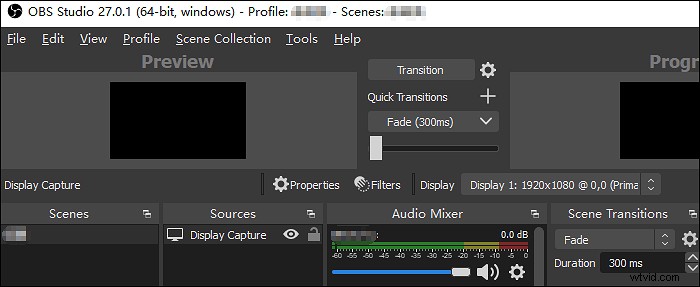
Caractéristiques principales :
- Personnaliser le raccourci comme le fait ShareX
- Choisir le taux d'échantillonnage de l'audio
- Définir le débit de la vidéo en streaming
Outil 7. Camtasia (Windows/macOS)
Il est connu comme un outil de capture et d'édition vidéo tout-en-un sur Windows et Mac. Camtasia est l'alternative à ShareX qui possède des fonctions d'enregistrement et d'édition d'écran. L'enregistrement du son avec la vidéo est réalisable. De plus, cet outil peut partager directement vos économies sur les plateformes de médias sociaux. Vous pouvez exporter l'image au format PNG.
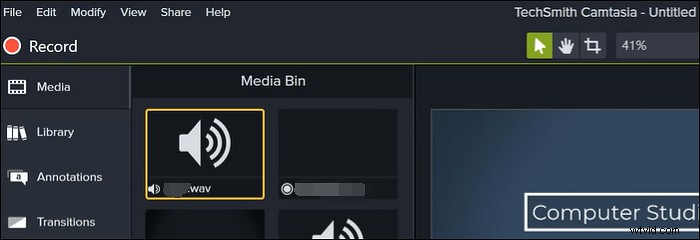
Caractéristiques principales :
- Enregistrer des captures d'écran sous forme de vidéo
- Ajoutez des effets avec les outils de montage vidéo intégrés
- Enregistrer une réunion Webex pour créer un cours vidéo
Conseils bonus :Qu'est-ce que ShareX et capture d'écran ?
Vous trouverez ci-dessus 7 alternatives ShareX, et vous pouvez en sélectionner une à votre guise. Cependant, si vous pensez toujours que ShareX est un bon choix, continuez à lire la partie suivante. C'est l'introduction à ShareX et aux didacticiels d'enregistrement associés.
Qu'est-ce que ShareX ?
ShareX est l'outil d'enregistrement d'écran et de capture d'écran open source. L'éditeur d'images intégré peut aider à annoter les instantanés capturés, ajouter des bordures, utiliser des filigranes, etc. Vous pouvez également modifier les formats d'image. En utilisant le dossier de captures d'écran par défaut, il est facile de visualiser les images.
En outre, cet outil peut enregistrer l'écran sur PC. Il est avantageux de choisir tout l'écran ou la zone sélectionnée de votre écran d'ordinateur. Fondamentalement, cet outil est fonctionnel pour ses capacités d'enregistrement d'écran.
Comment faire une capture d'écran avec ShareX ?
La fonction de capture d'écran de ShareX est très connue et vous pouvez l'utiliser pour capturer tout l'écran, la zone souhaitée, une fenêtre, etc. Les opérations sont simples et efficaces. Ci-dessous la démonstration associée.
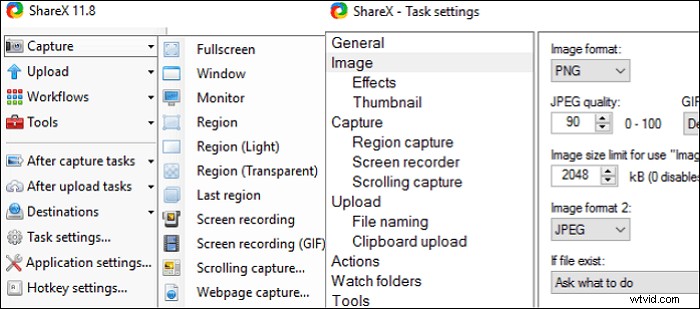
Comment faire une capture d'écran avec ShareX :
Étape 1. Téléchargez ShareX et ouvrez-le. Choisissez "Capturer" dans l'interface principale. En fonction de vos besoins, sélectionnez le domaine concerné. Vous pouvez sélectionner "Plein écran", "Fenêtre", etc.
Étape 2. Il capture l'écran pour vos besoins. Pendant ce temps, vous pouvez sélectionner le format d'image dans diverses options.
Étape 3. Enfin, visualisez les économies dans le dossier Capture d'écran. Et vous pouvez partager ou enregistrer le travail comme vous le souhaitez.
